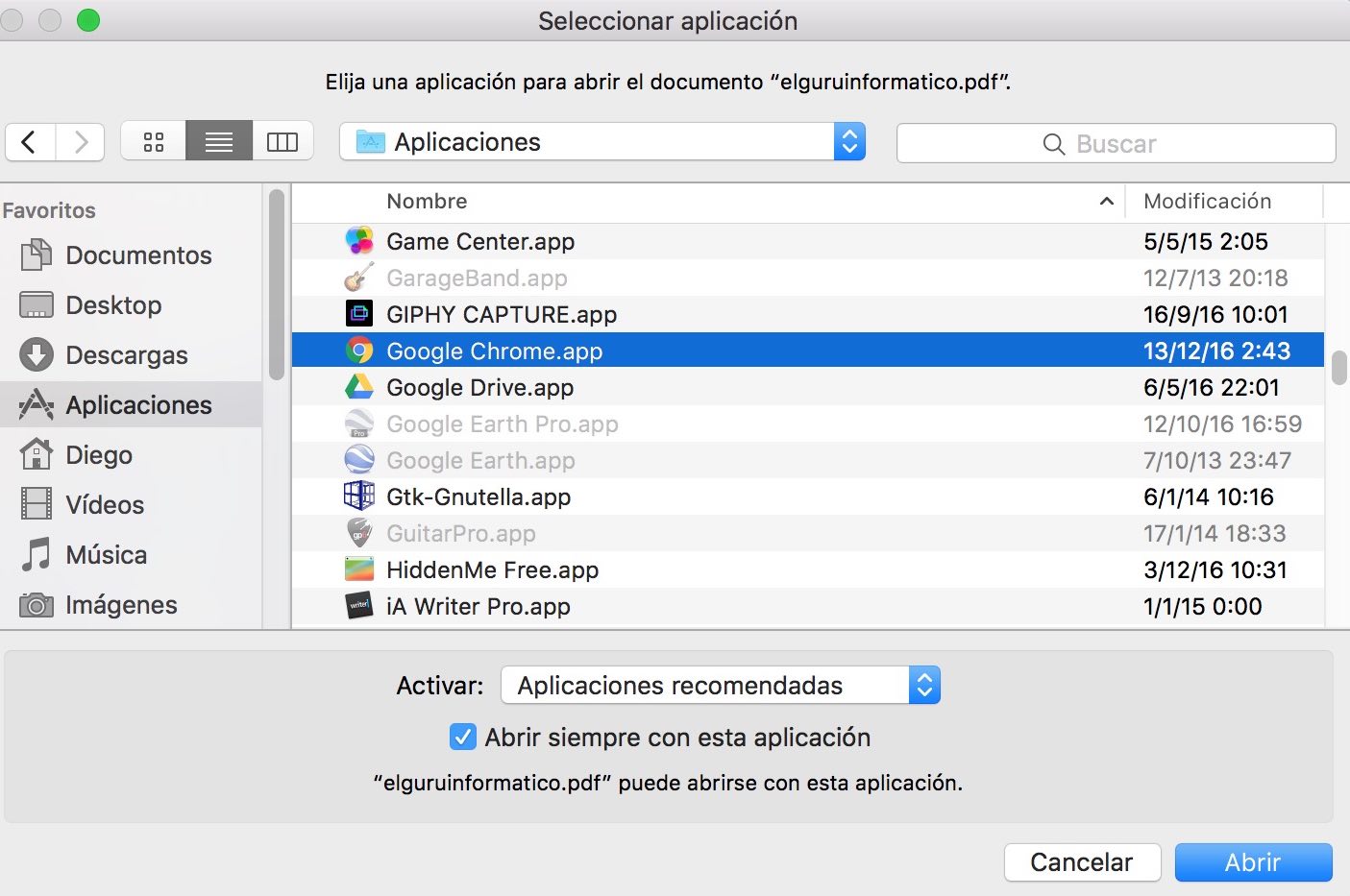Desde hace ya tiempo, el navegador es el programa clave de nuestro ordenador o al menos el que más solemos utilizar pues siempre estamos consultando información en la web o haciendo uso de los incontables servicios, redes sociales y demás a los que podemos acceder desde él.
En realidad no descubrimos nada que no sepas ya, pero es que todavía hay muchos usuarios que no conocen algunas de las funciones que todos los navegadores del momento admiten, como la lectura de archivos o documentos PDF.
Hasta hace algún tiempo era necesario disponer de un software de escritorio específico para abrir los PDF con nuestro ordenador como Adobe Reader, que ha sido el más conocido y usado aunque existen otros muchos lectores/clientes de pdf. La cuestión, es que no necesariamente tienes que disponer de estos programas para ver los pdf si puedes hacerlo ya desde el navegador. Incluso teniendo alguno ya instalado en tu sistema, puedes evitar su uso para abrir los pdf (salvo para algún momento particular) sustituyéndolo por nuestro navegador principal ya sea Google Chrome, Firefox, Opera o Microsoft Edge.
¿Cómo abrir los pdf siempre con el navegador en Windows?
En Windows 10 por defecto, los documentos pdf se abren con Microsoft Edge. En cualquier, caso si quieres cambiar esto para que lo abra con Google Chrome, o si ya tienes algún software como Adobe Reader o similar para abrir los PDF y quieres cambiarlo por tu navegador solamente tienes que pulsar sobre un documento PDF con el botón derecho del ratón y escoger la opción: Abrir con…
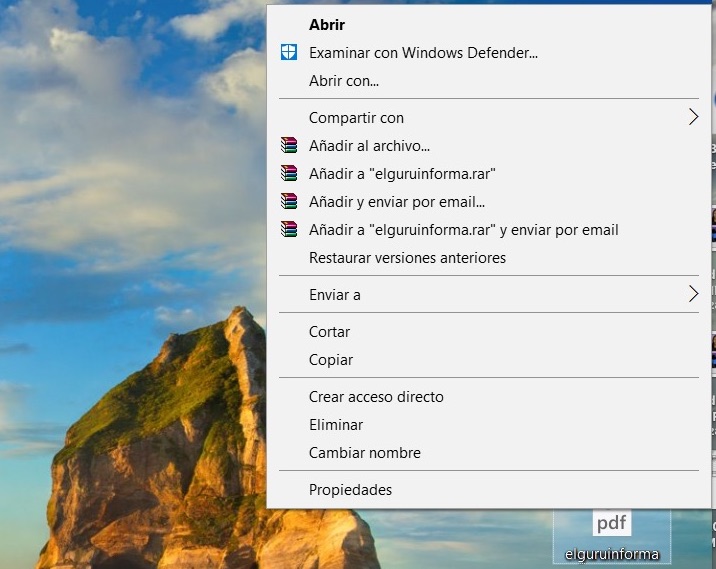
En la ventana que se inicia lo primero será marcar la opción: Usar siempre esta aplicación para abrir los archivos .pdf.
Pulsamos en Más aplicaciones y si no aparece en la lista nuestro navegador, pulsamos en la opción Buscar otra aplicación en el equipo.
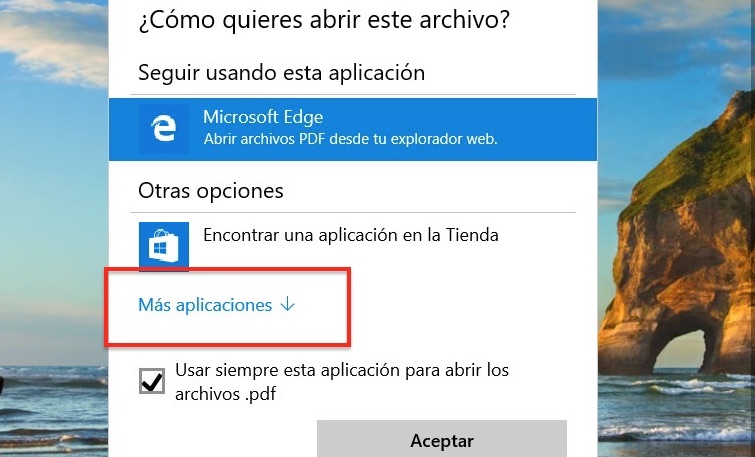
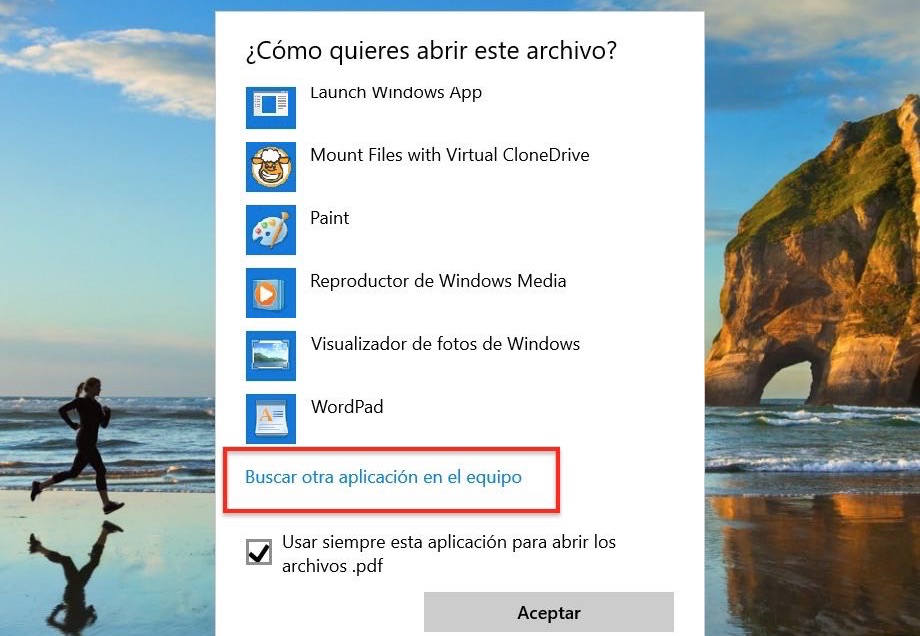
Llegado a este punto tenemos que localizar la ubicación de la instalación de nuestro navegador con su ‘ejecutable’ ya sea Chrome, Firefox, Edge, Opera o el que sea. Suele estar en la carpeta de Archivos de programa, por ejemplo en nuestro caso para Google Chrome en la ruta (lo más habitual):
C:\Program Files (x86)\Google\Chrome\Application\chrome
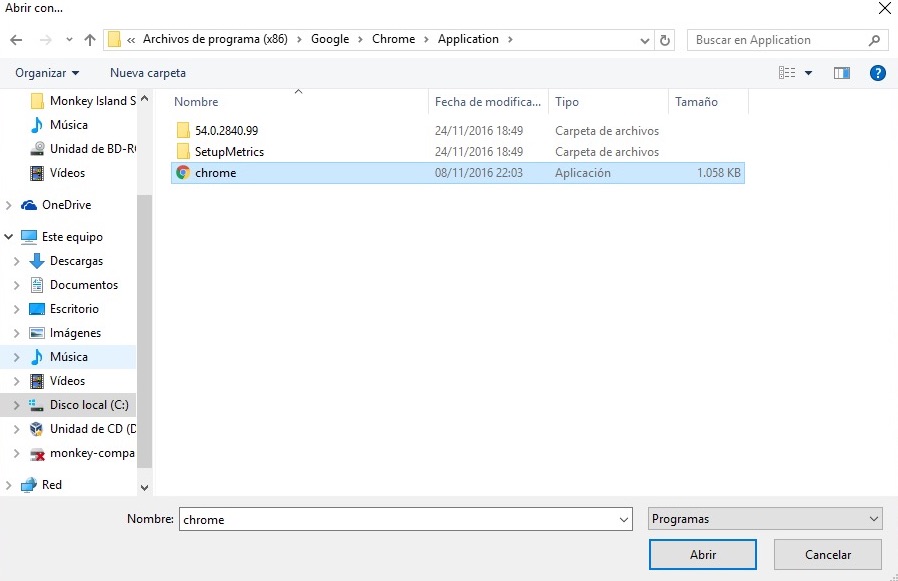
Seleccionamos el ejecutable del navegador y a partir de ahora se abrirán siempre los pdf por defecto con este navegador. Obviamente esto podemos cambiarlo en cualquier momento del mismo modo o seleccionar con la opción de ‘Abrir con…’ otro programa o navegador para abrir el pdf de forma puntual.
El proceso detallado que hemos explicado es en el sistema Windows 10 aunque en versiones anteriores (Windows 8, Windows 7 y similares) el proceso es sustancialmente el mismo. Clic botón derecho sobre cualquier archivo PDF -> ‘Abrir con…’ -> y escogemos el navegador (Chrome, Firefox, Edge). Si no está entre la lista, examinamos y escogemos el ejecutable del navegador con el que abrirlo siempre. Recordar marcar siempre la casilla de Usar siempre esta aplicación para abrir los archivos …
¿Cómo abrir los pdf siempre con el navegador en Mac OS?
En Mac OS, es más sencillo directo cambiar la app por defecto con la que cambiar la apertura de los documentos pdf. Aunque en este caso quizá tenga menos sentido, ya que se abre por defecto el fabuloso Vista Previa.
No obstante puedes abrir en Mac los pdf con el navegador igualmente si así quieres para lo cual tenemos que pulsar sobre cualquier archivo pdf almacenado en nuestro equipo y pulsamos con el botón derecho del ratón sobre él escogiendo Abrir con… en el menú que se muestra y seleccionando la opción Otra…
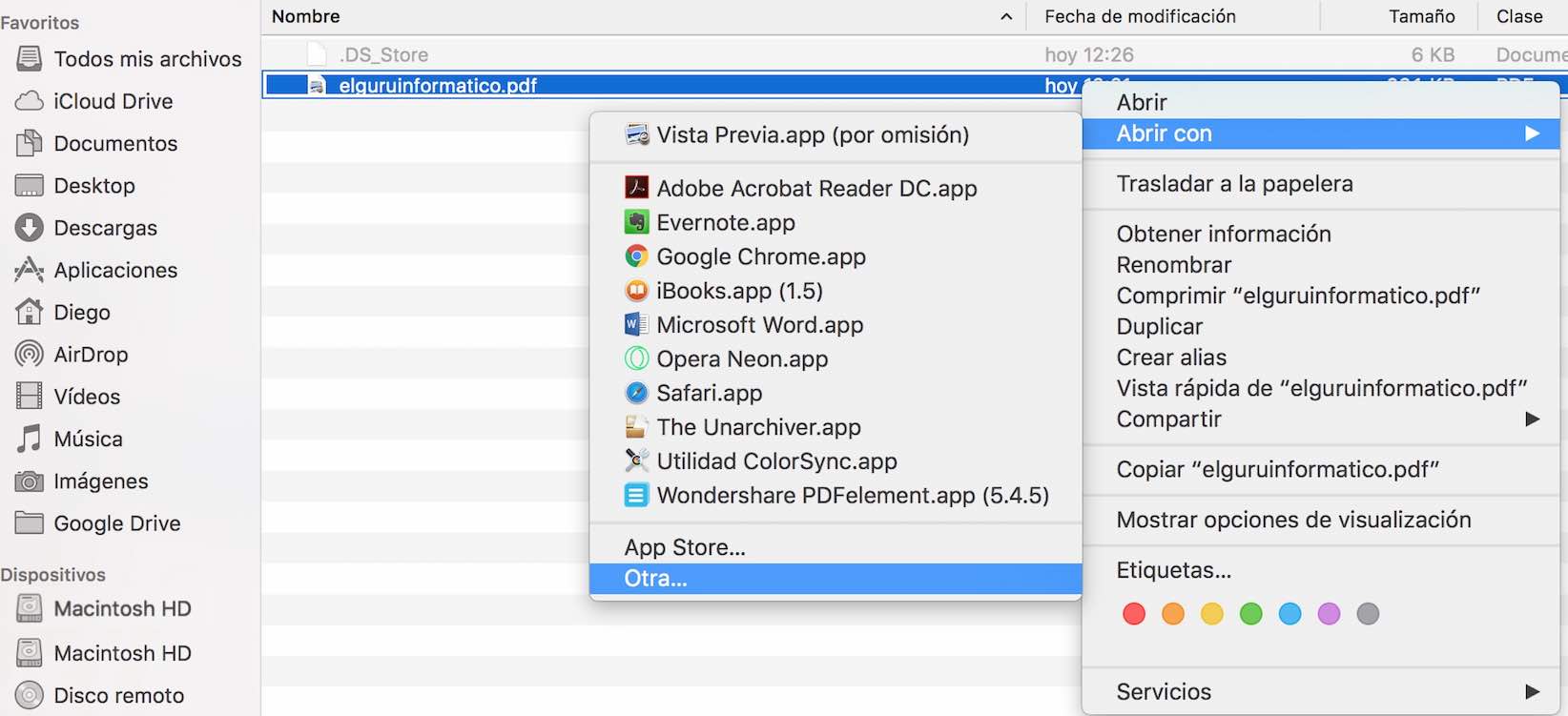
Después de esto buscamos la app (Chrome en este caso) y marcamos la casilla Abrir siempre con esta aplicación. De esta forma podríamos cambiar la app por defecto para otros tipos de archivo, no solamente pdf.